- 安卓下载 相关标签
类型:系统备份
语言:简体中文
更新: 2020-08-18 10:36:13
大小:16.7 GB
平台:Win All
- 1[系统备份 ]小哨兵一键恢复软件官方下载 v2020 电脑版
- 2[系统备份 ]一键ghost官方下载 v2019.08.12 硬盘版
- 3[系统备份 ]Symantec Ghost中文版下载 v12.0.0.10630 官方版
- 4[系统备份 ]牛学长安卓数据恢复软件 v2.4.0.10 免费版
- 5[系统备份 ]norton ghost官方下载 v15.0 免费版
- 6[系统备份 ]acronis true image中文版下载 v17.0 光盘版
- 7[系统备份 ]ghost32官方版下载 v11.0 绿色版
- 8[系统备份 ]FileGee企业文件同步备份系统官方下载 v10.1.4 免费版
- 9[系统备份 ]MaxDOS官方下载 v9.2 中文版
- 10[系统备份 ]洋葱头一键装机软件下载 win7/10 免费版
一键还原精灵专业版是一款非常好用的系统还原工具,这款软件界面窗口精美,再加上傻瓜式的引导操作方式,就是是萌新小白也可以很好的上手操作使用,还原系统不再是难事。一键还原精灵这款软件还可以在还原电脑之间进行软件的备份操作,这样就可以在最快的时间内将重装完成的电脑恢复原样,非常方便。有需要的朋友赶紧来下载吧。
一键还原精灵官方版这款软件绿色无毒,无广告弹窗跟捆绑软件的困扰,可以放心下载使用。
一键还原精灵软件特色
★ 安装傻瓜,明了简约
实现了一键安装,傻瓜化操作。没有软驱或光驱的用户同样可以安装。
★ 操作简单,保密可靠
不需任何启动盘,只须开机时按F11键即可还原系统,并可设置二级密码保护。
★ 安全快速,性能稳定
以GHOST 8.3为基础开发,具有安全、稳定、快速特点,绝不破坏硬盘数据。
★ 一键还原精灵节约空间,维护方便
提供手动选择备份分区大小和自动根据C盘数据大小划分备份分区容量两种安装方式,同时将所要备份的分区进行高压缩备份,很大程度节省硬盘空间。并可随时更新备份,卸载方便安全。
★ 独立高效,兼容性好
独立运行在DOS系统下,绝不占用系统资源及影响操作系统的使用;兼容所有分区工具;支持FAT、FAT32及NTFS分区格式;支持WIN 98/ME及WIN2000/XP/2003/SERVER系统。独具GHOST与PQDI双内核功能,能自动或手动选择不同的内核。支持多硬盘多分区的备份、还原。
★ 一键还原精灵快速还原,昨日重现
电脑若被病毒木马感染或系统崩溃甚至C盘被格式化,启动电脑后按下F11键,操作系统即可快速恢复到健康状态。同时备份文件位于隐藏分区内,不受病毒感染。
一键还原精灵使用方法
一.还原电脑
1.打开,打开后的主界面,如下图所示:
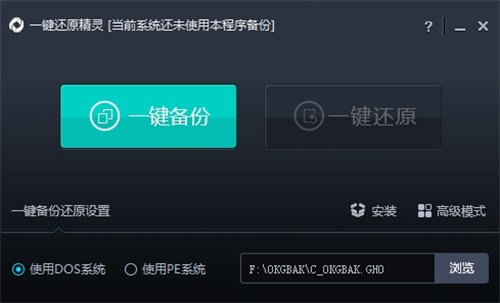
2.一键还原精灵工具打开后,它会非常智能的扫描出当前系统是否有使用本程序进行备份,如下图所示:
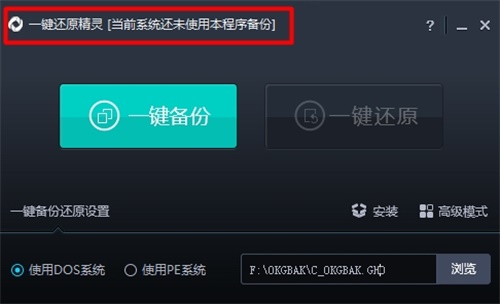
3.在一键还原精灵当中,首先看到的就是一键备份与一键还原两个按钮,一键备份功能能够帮助我们轻松备份电脑系统,如何备份可以参考“一键还原精灵备份系统使用教程”;一键还原功能则是可以帮助我们实现一键还原备份好的系统,如何还原可以参考“一键还原精灵还原系统使用教程”,下文中都有介绍。
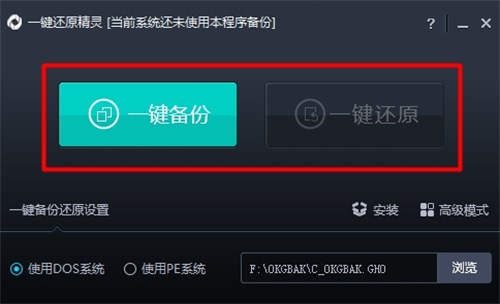
4.接着我们可以看到一键还原精灵工具下方的四个选项,如下图所示:
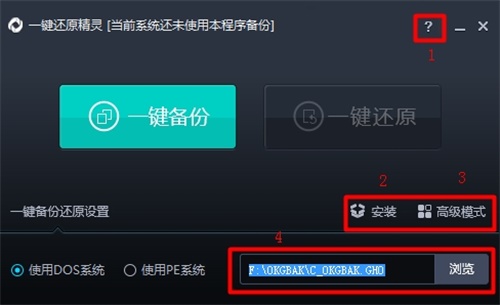
5.第一个选项,它的功能是链接到一键还原精灵官网,一键还原精灵U盘启动盘制作工具是目前最好用的U盘装系统软件,并且还有u盘装系统教程帮助我们轻松完成u盘装系统。
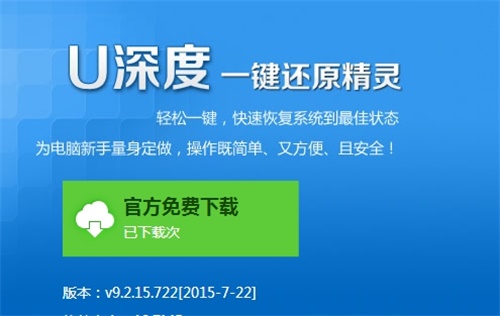
6.第二个选项,它的功能是对u深度一键还原精灵启动菜单模式的参数设置,详细操作可以参考“一键还原精灵启动菜单模式使用教程”。
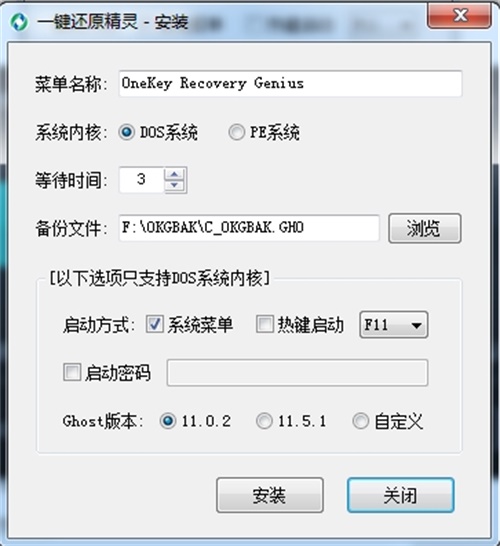
7.第三个选项,它的功能是自定义操作,此功能适合于拥有计算机专业知识的人员进行参数设置,如下图所示:
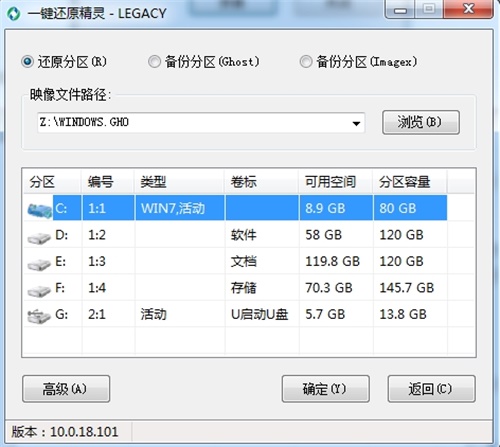
8.第四个选项,点击会出现路径和浏览选项,这是我们在一键备份系统所引用的文件存放路径,当我们一键还原系统的时候,会在这个路径下去找备份好的系统文件,如下图所示:
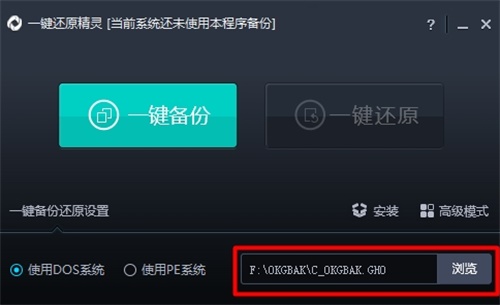
9.到此一键还原精灵工具功能就为大家介绍完了,一键还原精灵工具凭借着其绿色、免费、安全、简单的特点吸引了无数的使用者,在功能设定方面也充分为用户们着想,并且在实际操作中让用户们感受到“一键”的操作魅力。
二.使用一键还原精灵怎么备份?
对于通常用户来说 仅仅只是使用一键GHOST里的分区备份功能 故此此处只讲解分区备份部分
1 、按上所说处理好打包前的工作(系统状况最好 驱动安装好 相关软件安装好 清理垃圾文件 磁盘查错 磁盘碎片整理……) 后 重新启动 快速按F8 进入DOS界面 运行 G.exe
2、 注意:若要使用备份分区功能 (如要备份C盘)必须有两个分区(最少要有C D二个分区)以上 而且C盘所用容量必须大于D盘的未用容量(通常C盘用了二GB 则D盘必定要有二GB以上的空间) 保证D盘上有足够的空间储存镜像
同时你尽量做到少往主分区上安装不是十分必要重要的软件 有相当多的工具性软件 (金山快译金山词霸……)可以放在D盘里面的 只要在C盘里注册一下就可以了 这样制作的映像文件就不会太大了
但必要的软件或有重大安全性的软件 如QQ MSN 杀毒软件 网络游戏………… 必定要放在C盘里面
3 、进入图一所示GHOST 界面后 由于是在DOS下 只能用键盘操作 按回车 进入下一个界面
4 、DOS界面下 键盘操作:TAB键进行切换 回车键进行确认 方向键进行选择
如图二 用方向键选择:
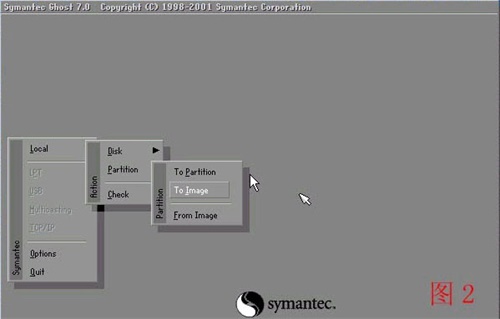
此处操作
选择菜单 Local(本机)--Partition(分区)--To Image(到镜像)
通俗一点说就是1-2-2 先选中 1 再选取 弹出选项 2 再选取弹出选项 2
5 、选中后回车 将出现如图三
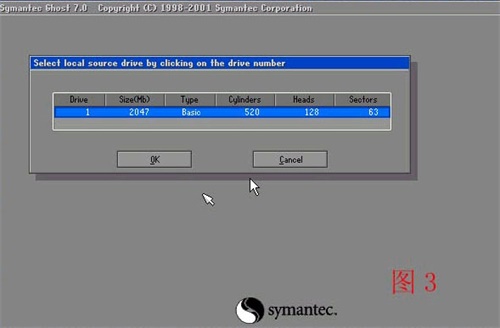
选择硬盘 此处第一次是显示的第一个硬盘的信息
如果有二个硬盘的话 回车后会出现二个硬盘的信息选项 通常我们只一个硬盘
此处操作
回车
6 、选中后回车 将出现下一个操作界面 如图四
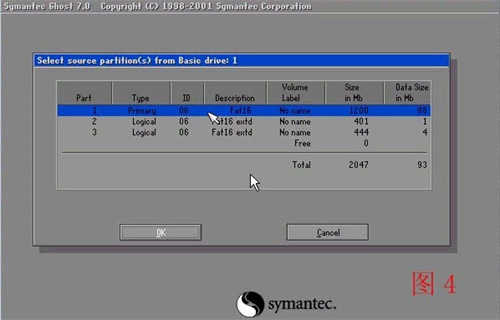
选择要备份的分区 通常我们是选择C盘 也就是系统盘
此处操作
1—— 选择分区(可以用方向键上下选择 用TAB选择项目 )通常选择第一个就是C盘 分区
2 ——选定分区 回车确定
3 ——按一下TAB 再次确定 回车 就表示已经选定为 备份C盘 如果说您不能确定是不是备份的C盘
建议您在WINDOWS的时候 查看一下您的各个分区的大小 再对照就可以知道的
因此处是借鉴别的人的图 所以需要到您区别一下
7、 选中后回车 将出现如图5
一键还原精灵截图
此处需要是输入备份文件名字
此处操作
1—— 按TAB选定到图片下面的输入名字的地方 在空格内输入您确定的名字 回车
2 ——此处选择的名字为 windows 当然您也可以选择别的名字的
3 ——通常我选择的是001
8 、输入后回车 就会进入如下所示 见 图6
一键还原精灵截图
此处是提示您选择压缩模式 上面共有三个选择:
No表示不压缩,Fast表示适量压缩,High高压缩
限于适用与速度 通常我们选择适量压缩 Fast
此处操作
1 ——按TAB或左右方向键 选定Fast 回车
9 、输入后回车 就会进入下一操作界面 见 图7
一键还原精灵截图
此处是提示您选择是否开始备份 共有二个选择 YES 是 NO 不 我们需要选定YES
此处操作
1—— 按左右方向键 选定YES 回车
10 、输入后回车 就会进入下一个操作界面 见 图8
一键还原精灵截图
此处是提示GHOST根据您的指示 开始备份
此处操作
1 ——此处请不要做任意动作 您的任意动作都会带来不可预见之后果
请1 不要按键盘 2 不要关机 静心等待到进度条走完
11 、进度条跑完后会进入到下一个 操作界面 见 图9
一键还原精灵截图
此处是提示GHOST根据您的指示 已经备份完毕 回车退出
此处操作
1 回车
备份完毕 重新启动就可以了
备份的文件以GHO后缀名储存在设定的目录中 如上所述
您的这个文件名叫 windows.gho
此文件在windows界面下是不显示什么的 在DOS下运行GHOST显示为黄色
您的这个 windows.gho 保存在D盘目录下 就是和 G.EXE 一个目录下
通常建议您将镜像文件复制一下 放在安全的地方防止误删除。
一键还原精灵注意事项
1、安装一键还原精灵后不得更改硬盘分区数量(如现在有三个分区,再用PQ等软件改成四个分区)和用PQ等软件隐藏硬盘某个分区,否则将导致本软件失效。如确要更改或隐藏分区,请先卸载一键还原精灵。
2、不得格式化硬盘上所有分区,否则一键还原精灵可能失效。
3、如果硬盘上有隐藏分区,则在“多分区备份还原”选项看到的分区符号与WINDOWS下的将不一致,切勿混淆了盘符否则将恢复出错!
4、如果用户的硬盘超过137G且安装后一键还原精灵不能正常使用,请启用SATA补丁或进入BIOS将硬盘模式设置成兼容模式:CompatibleMode。
5、另外,一键还原精灵属免费软件,不得用于商业用途。不承诺对用户使用过程中造成损失负任何责任。
一键还原精灵官方下载 v12.1.405 专业版其他版本
用户评论
最新评论
- 置顶 河北承德电信 网友 敷衍
好东西值得分享
- 置顶 山东菏泽联通 网友 星星少女?
凡事要乘早
- 置顶 甘肃定西电信 网友 东风寄千愁
谢谢小编大大分享,支持一下。。。
- 置顶 河南开封电信 网友 等过春秋
这软件好用,奥力给
- 置顶 云南保山联通 网友 一米阳光°几度温暖
成功下载&成功使用


 BackupVault(云备份软件)免费版 v20.3.1 最新下载
BackupVault(云备份软件)免费版 v20.3.1 最新下载 冰封一键重装系统官方下载 v16.0 最新版
冰封一键重装系统官方下载 v16.0 最新版 PCData Back(数据备份还原软件)免费下载 v2.0.0.0 绿色版
PCData Back(数据备份还原软件)免费下载 v2.0.0.0 绿色版 魔法猪一键重装系统官方下载 v12.7.48.1940 最新版
魔法猪一键重装系统官方下载 v12.7.48.1940 最新版 CloneApp官方32位下载 v2.4.1 最新版
CloneApp官方32位下载 v2.4.1 最新版 SGI映像总裁官方下载 v5.8 最新版
SGI映像总裁官方下载 v5.8 最新版 深度一键还原ghost工具下载 v11.0 官方版
深度一键还原ghost工具下载 v11.0 官方版 Drive SnapShot磁盘整盘镜像工具绿色版下载 v1.48.0.18827 汉化版
Drive SnapShot磁盘整盘镜像工具绿色版下载 v1.48.0.18827 汉化版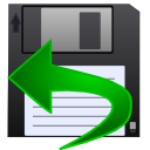 MSActBackUp(Windows激活备份恢复)下载 v1.2.6 汉化绿色版
MSActBackUp(Windows激活备份恢复)下载 v1.2.6 汉化绿色版 (D8)系统备份恢复专家(系统备份恢复)v10.01.0.632 Beta 官方中文安装版
(D8)系统备份恢复专家(系统备份恢复)v10.01.0.632 Beta 官方中文安装版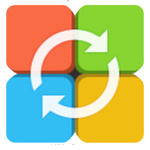 360系统重装大师u盘版 v5.0.0.1010 电脑版
360系统重装大师u盘版 v5.0.0.1010 电脑版 鲁大师去广告纯净版下载 v6.1021.3140.712 绿色版
鲁大师去广告纯净版下载 v6.1021.3140.712 绿色版 鲁大师官方下载 v6.1021.3140.712 最新pc版
鲁大师官方下载 v6.1021.3140.712 最新pc版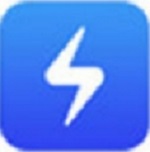 闪电一键重装系统免费下载 v4.6.8.2088 官方版
闪电一键重装系统免费下载 v4.6.8.2088 官方版 一键还原精灵2021最新版下载 v8.2 官方版
一键还原精灵2021最新版下载 v8.2 官方版 老友装机大师绿色下载 v6.0.53 官方版
老友装机大师绿色下载 v6.0.53 官方版 savedatafiler完整版下载 百度网盘资源 官方版
savedatafiler完整版下载 百度网盘资源 官方版 WD Backup(西数硬盘数据备份软件) v1.9.6941 官方版
WD Backup(西数硬盘数据备份软件) v1.9.6941 官方版 IceArchiver云备份软件 v1.0.4.3 官方版
IceArchiver云备份软件 v1.0.4.3 官方版 方腾数据管理软件 v7.0.53 最新版
方腾数据管理软件 v7.0.53 最新版 ORM一键还原系统软件 v5.4.23.1 中文版
ORM一键还原系统软件 v5.4.23.1 中文版 Jihosoft iTunes Backup Unlocker(iTunes备份解锁器) v3.0.4.0 绿色版
Jihosoft iTunes Backup Unlocker(iTunes备份解锁器) v3.0.4.0 绿色版 优捷易一键装机助理 v4.5.3 官方版
优捷易一键装机助理 v4.5.3 官方版 Norelsys Backup数据备份软件 v1.1.1 正式版
Norelsys Backup数据备份软件 v1.1.1 正式版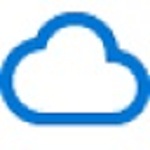 游戏存档自动备份工具 v1.0 中文版
游戏存档自动备份工具 v1.0 中文版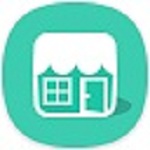 时光小屋照片备份器 v1.3 官方版
时光小屋照片备份器 v1.3 官方版 果备份官方下载 v1.0.20.1537 最新版
果备份官方下载 v1.0.20.1537 最新版
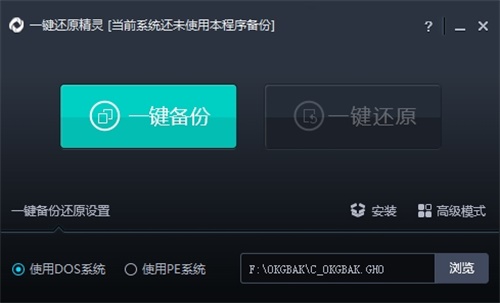
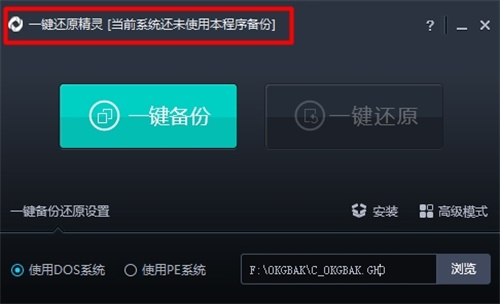
 Ghost Explorer汉化版下载(32位/64位)v12.0.0.10549 官方版
Ghost Explorer汉化版下载(32位/64位)v12.0.0.10549 官方版 小雨伞tinyumbrella官方下载 v2020 最新版
小雨伞tinyumbrella官方下载 v2020 最新版 迷你兔数据备份大师免费下载 v3.0 官方版
迷你兔数据备份大师免费下载 v3.0 官方版 ghost11中文版下载 精简版
ghost11中文版下载 精简版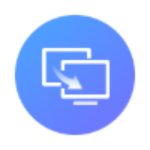 360换机助手电脑版 v1.5.0.1015 免费版
360换机助手电脑版 v1.5.0.1015 免费版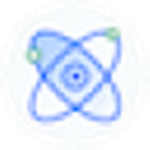 归海电脑搜索软件 个人版
归海电脑搜索软件 个人版 GGhost官方中文版下载 v11.01.01 win7版
GGhost官方中文版下载 v11.01.01 win7版 AIDA64 Extreme(硬件检测)下载 附序列号 中文汉化版
AIDA64 Extreme(硬件检测)下载 附序列号 中文汉化版 Hdcopy中文版下载 v2.104 免费版
Hdcopy中文版下载 v2.104 免费版